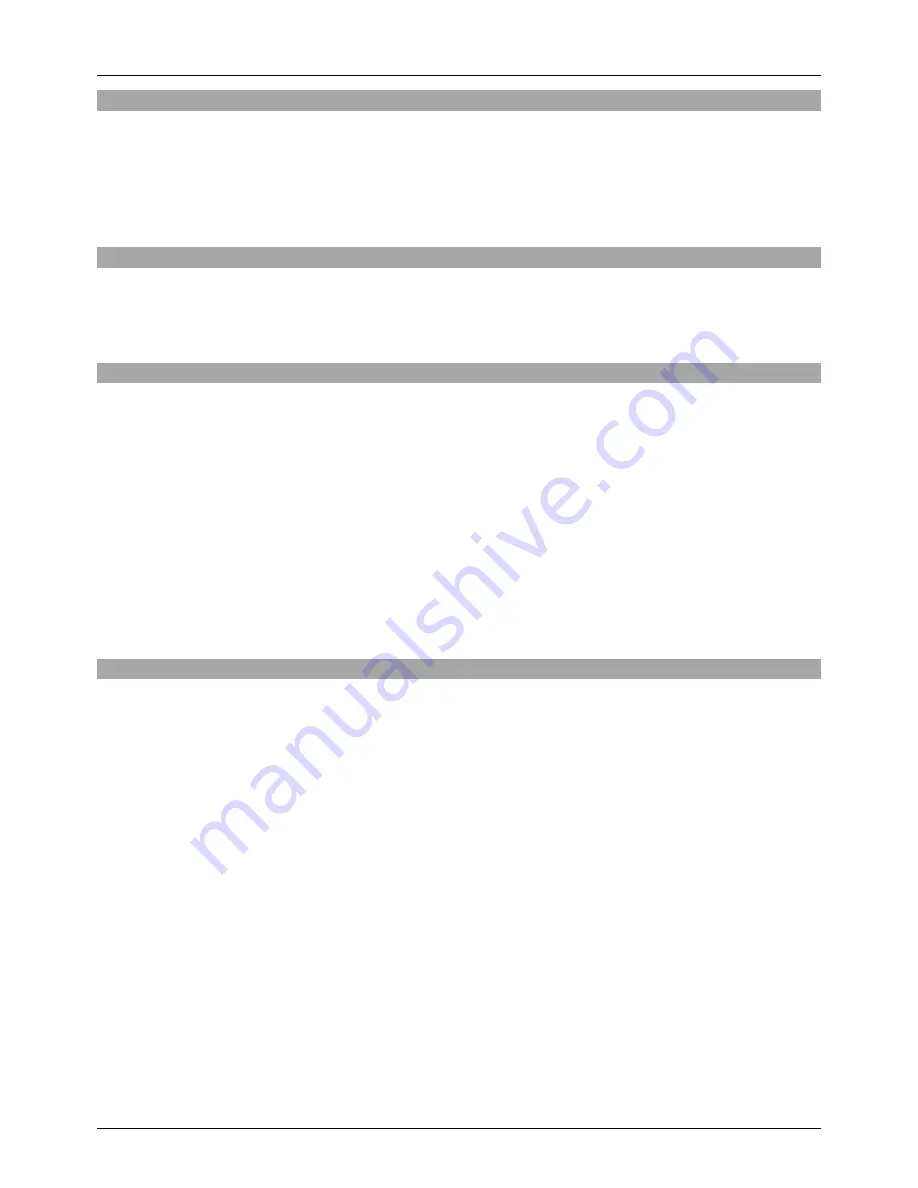
Manuale d’uso
Italiano
Introduzione
Grazie per aver scelto lo Splitter LINDY DisplayPort 3 porte con Expander-view. Questo dispositivo ad
alte prestazioni consente di visualizzare una sorgente DisplayPort su 3 monitor in simultanea oppure di
visualizzare una sola immagine estesa sui monitor. La funzione Expander-view riconosce i monitor
connessi e genera una risoluzione EDID combinata che permette di estendere l’immagine su 2 o 3
monitor.
Contenuto della confezione
Splitter DP 3 porte
Alimentatore 5V DC multi-country
Questo manuale
Caratteristiche
Supporta segnali DisplayPort 1.1 e risoluzioni fino a 1920x1200 per monitor
E’ consigliato utilizzare monitor identici!
Supporta la connessione di cavi lunghi fino a 5m in ingresso e in uscita
La risoluzione massima dipende dai monitor in uso (testato con HP LA2405wg 1920x1200):
Clone Mode:
1920x1200@60Hz con 1,2 o 3 monitor
Extender Mode:
3840x1200@60Hz con 2 monitor (2x 1920x1200)
3840x1200@60Hz con 3 monitor (3x 1280x1024)
4080x768@60Hz con 3 monitor (3x 1360x768)
Non sono supportate risoluzioni superiori a 1920x1200 per monitor (ad esempio 2560x1600)
Non supporta più di un adattatore Eyefinity attivo (non funziona con due o più adattatori)
Utilizzo
Questo splitter DisplayPort è un dispositivo plug and play che non necessita di driver o di
essere configurato con un software. Lo splitter è in grado di commutare automaticamente tra le
modalità “clone” ed “extended” semplicemente regolando la risoluzione in uscita della scheda
grafica del computer.
Prima di installare lo splitter, assicuratevi che tutti i dispositivi siano spenti.
1. Collegate un cavo DP dal PC alla porta DP “in” dello splitter
2. Collegate l’alimentatore allo splitter.
3. Collegate lo splitter all’ingresso dei monitor.
N.B.:
è consigliabile utilizzare monitor con le stesse risoluzioni e dimensione per un
risultato ottimale. Se ci sono monitor con risoluzioni diverse, selezionate il monitor con la
risoluzione più bassa e collegarlo alla porta 1 dello splitter. Se si collega il monitor con la
risoluzione più alta alla porta 1 potrebbe non visualizzarsi nulla dato che l’altro monitor
non è in grado di raggiungere tale risoluzione.
4. Accendete il computer ed impostate la risoluzione fino ad un massimo di 1280x1024.
5. Accendete splitter e monitor.
6. Se è presente la stessa immagine su tutti i monitor basta regolare la risoluzione dal PC
impostando
la
massima
supportata
per
passare
alla
modalità
clone.
Содержание 38405
Страница 2: ......


























